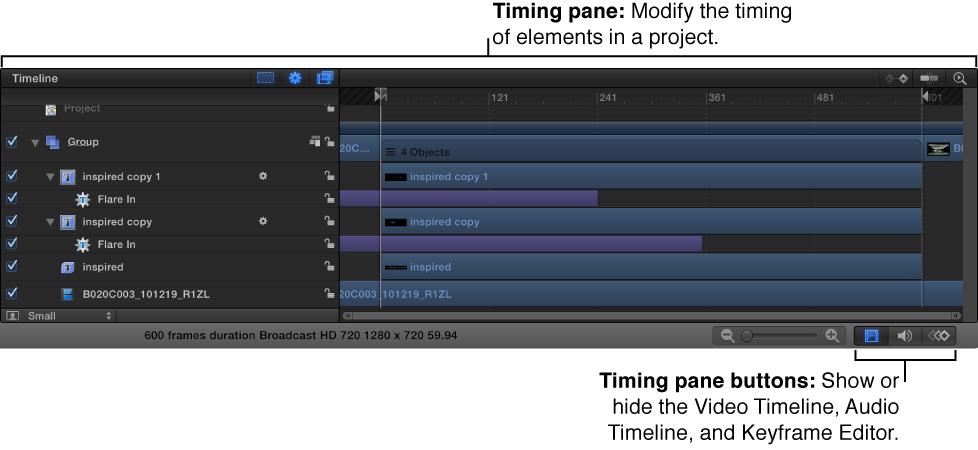Motion 界面概览
Motion 界面分为多个功能区域。
主工作区
通过“项目浏览器”打开项目后,主工作区将显示。使用此窗口来构建、修改和预览您的运动图形项目。主工作区分为多个功能区域,如下详述。

文件浏览器
位于主工作区左侧的“文件浏览器”显示电脑和联网磁盘上的所有文件。导航“文件导航器”与导航 Finder 中的窗口类似。
在“文件浏览器”中选择一个文件时,视觉预览将出现在 Motion 工作区的左上角,以及文件的元数据。

资源库
位于主工作区左侧的“资源库”包含 Motion 中可用的效果、内容、预置、行为、滤镜和其他元素。您可以通过添加字体、音乐或照片来扩展“资源库”内容,或通过存储您在 Motion 中创建的内容和效果来进行扩展。
当您在“资源库”中选择项目时,视觉预览将出现在 Motion 工作区的左上角。预览区域也包含所选项目的文本信息,如行为、滤镜或发生器的描述。

检查器
在 Motion 中选择一个对象(图形、视频片段或效果)时,其参数控制即在检查器(位于主工作区左侧)中变为可用,可进行调整。

检查器有四个类别,每个类别均显示所选对象的参数控制:
“属性”检查器:包含的控制用于设定所选对象的基本属性,如位置、缩放和混合。
“行为”检查器:包含的控制用于调整可应用到项目中对象的行为的属性(动画和模拟效果)。
“滤镜”检查器:包含的控制用于调整可应用到项目中对象的滤镜的属性(视觉处理效果)。
“对象”检查器:包含的控制会根据所选对象的类型发生变化。此检查器的名称也与上下文环境相关,随着所选对象类型的不同而更改,如“摄像机”、“文本”或“形状”。
抬头显示 (HUD)
最经常使用的检查器控制还同时位于抬头显示 (HUD) 中(您可以显示或隐藏的一个浮动窗口)。有关更多信息,请参阅在 HUD 中变换层。 
项目面板
位于“文件浏览器”、“资源库”或“检查器”与画布之间的“项目”面板包含三个列表,每个列表可访问项目的不同方面:
层列表:显示项目中的对象(群组、层、摄像机、光源、行为、滤镜等)层级。
媒体列表:显示导入到项目中的文件。
音频列表:可访问和控制项目中的音频文件。
这些面板不仅仅是项目中的项的简单列表,还可让您管理运动图形合成的关键属性,包含图像层的堆叠顺序、音频设置和源媒体设置。

画布
画布是修改和排列合成中对象的直观工作区。将层和效果添加到项目很简单,只需将它们从“资源库”或“文件浏览器”拖到画布中。画布中的合成就是在分享项目时将输出的内容。
位于画布底部中心位置的按钮是走带控制。使用它们来播放项目及查看项目随时间推移而发生的变化。

工具栏
在位于 Motion 工作区中心的工具栏中,可以访问用于编辑和创建对象的工具。还有可在 2D 或 3D 空间变换对象的工具;创建文本、形状和遮罩的工具;添加摄像机、光源、发生器、粒子系统和复制器的按钮;将滤镜和行为应用到对象的弹出式菜单。

时序面板
“时序”面板位于 Motion 工作区底部,可让您显示和修改项目内容的时间组件。有三个面板可用于控制项目的不同时序方面:
视频时间线:概观项目中的对象及它们随时间推移而作出的安排。
音频时间线:概观项目中的音频组件及它们随时间推移而作出的安排。
关键帧编辑器:显示动画参数和效果的动画曲线。